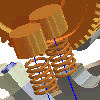 |
Verwenden Sie eine Präsentation zum Entwickeln von aufgelösten Ansichten, Animationen und anderen Spezialansichten einer Baugruppe zur Dokumentation Ihrer Konstruktion. |
Bei DWF (Design Web Format) handelt es sich um ein komprimiertes, sicheres Format, das zum Publizieren von CAD-Daten verwendet wird. DWF-Dateien können schnell geöffnet und angezeigt werden. Sie können sie per E-Mail mit Kunden, Lieferanten, Marketing-Mitarbeitern und anderen teilen, die Autodesk Inventor nicht installiert haben.
Eine publizierte Datei kann eine oder mehrere Präsentationsansichten enthalten.
Sie können auch Präsentationsansichten mit Animationsfunktionen, Textanweisungen und Teilelisten publizieren. Das Programm publiziert den Inhalt der publizierten Datei entsprechend den gewählten Optionen in der DWF-Datei.
- Öffnen Sie die Präsentation, die Sie publizieren möchten.
- Publizieren Sie die Präsentation mithilfe einer der folgenden Methoden:
- Klicken Sie auf

 Exportieren
Exportieren  In DWF exportieren.
In DWF exportieren. - Klicken Sie auf

 Speichern unter
Speichern unter Kopie speichern unter. Wählen Sie unter Dateityp DWF- (.dwf) oder DWFx- (.dwfx) Dateien.
Kopie speichern unter. Wählen Sie unter Dateityp DWF- (.dwf) oder DWFx- (.dwfx) Dateien.
- Klicken Sie auf
- Das Dialogfeld Präsentation publizieren wird geöffnet. Wählen Sie die Publizierungsoption aus: Express, Vollständig oder Benutzerdefiniert. Anmerkung: Wenn Sie die Option Benutzerdefiniert wählen, werden die Registerkarten Baugruppe und Präsentationen eingeblendet.
Legen Sie die Publizierungsoptionen fest:
- Geben Sie auf der Registerkarte Allgemein den DWF-Dateispeicherort, das Kennwort und weitere Optionen an.
- Wählen Sie auf der Registerkarte Eigenschaften die zu publizierenden Eigenschaften aus.
- Legen Sie auf der Registerkarte Baugruppe Publizierungsoptionen für Stücklistendaten, Konstruktionsansichten und Positionsdarstellungen fest.
- Wählen Sie auf der Registerkarte Präsentationen aus, welche Präsentationsansichten beim Publizieren von Animationen und Anweisungen in die DWF-Datei eingeschlossen werden sollen.
- Aktivieren Sie auf der Registerkarte Allgemein das Kontrollkästchen Publizierte Dateien in Viewer anzeigen, um Design Review nach dem Publizieren zu öffnen. Wenn die Datei zu einem späteren Zeitpunkt angezeigt werden soll, müssen Sie das Kontrollkästchen deaktivieren.
- Klicken Sie auf Publizieren, um das Dialogfeld zu schließen. Das Dialogfeld Dokument publizieren, in dem Sie DWF-Dateinamen und -verzeichnis angeben können, wird angezeigt. Anmerkung: Klicken Sie auf Optionen, um zum Dialogfeld Präsentation publizieren zurückzukehren.
- Klicken Sie auf Publizieren, um fortzufahren. Das Dialogfeld Dokument in DWF-Format publizieren, in dem Sie DWF-Dateinamen und -verzeichnis angeben können, wird angezeigt. Anmerkung: Klicken Sie auf Optionen, um zum Dialogfeld Publizieren zurückzukehren.
- Klicken Sie auf Speichern, um die DWF-Datei zu erstellen.